win10专业版绝地求生均衡器设置 win10绝地求生声音调节技巧
更新时间:2024-04-02 15:51:04作者:jiang
Win10专业版绝地求生均衡器设置是玩家在游戏中调节声音的重要技巧之一,通过合理设置均衡器,可以让游戏声音更加清晰、平衡,提升游戏体验。而在Win10系统中,绝地求生声音调节技巧也是玩家需要掌握的技能之一。通过调节声音大小、音质等参数,可以让玩家更好地听到游戏中的细节声音,提高游戏竞技性和娱乐性。如果你想在绝地求生中取得更好的表现,不妨尝试使用这些技巧来优化游戏声音设置。
具体方法:
1.选择左下菜单栏向上的箭头,右键小喇叭,点击声音管理器
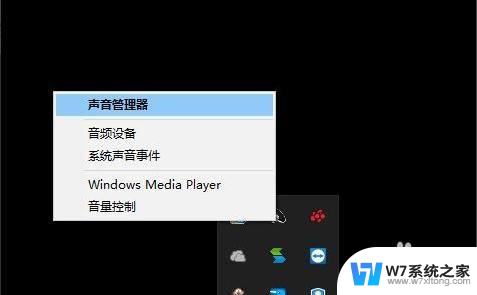
2.打开声音管理器,可以看到扬声器有四个选项:喇叭组态、音效、室内矫正、默认格式。
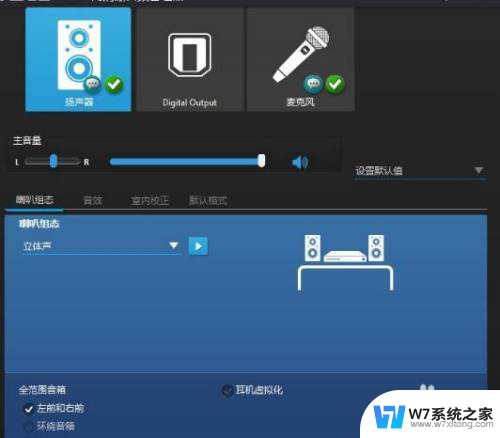
3.根据音响设置喇叭组态,后面有个像视频播放的按钮。点击它可以测试设置。
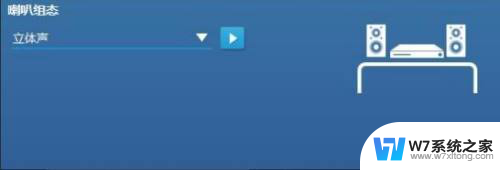
4.选择音效,里面定义了很多环境的音效设置
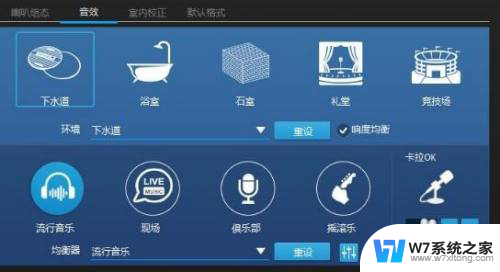
5.将所有的响度均衡都打勾,选择左下的那个上下的图标。调出均衡器,调出合适的音效
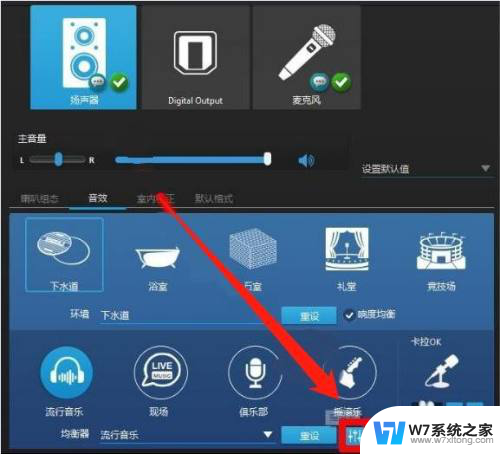

6.选择默认格式,设置适合的音质模式即可。
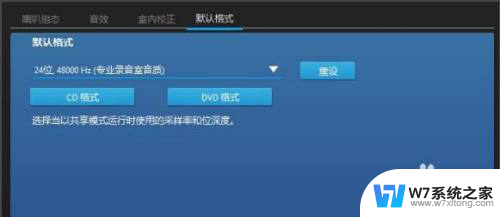
以上就是win10专业版绝地求生均衡器设置的全部内容,碰到同样情况的朋友们赶紧参照小编的方法来处理吧,希望能够对大家有所帮助。
win10专业版绝地求生均衡器设置 win10绝地求生声音调节技巧相关教程
-
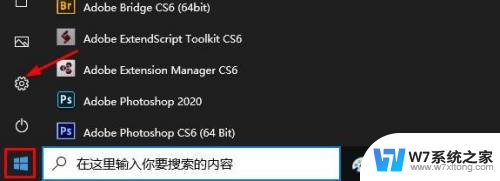 win10声音左右平衡 Windows10 如何调整扬声器左右声道音量平衡
win10声音左右平衡 Windows10 如何调整扬声器左右声道音量平衡2024-04-04
-
 win10找不到响度均衡怎么办 Win10声音没响度均衡怎么解决
win10找不到响度均衡怎么办 Win10声音没响度均衡怎么解决2024-05-24
-
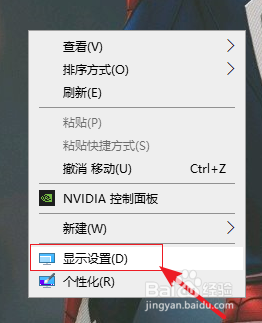 win10刷新率在哪里设置 Win10系统电脑屏幕刷新率调节技巧
win10刷新率在哪里设置 Win10系统电脑屏幕刷新率调节技巧2024-09-08
-
 win10音量合成器快捷键 Win10系统声音调节图文教程
win10音量合成器快捷键 Win10系统声音调节图文教程2024-04-25
- win10要求的最低配置 Win10最低配置要求是什么
- win10企业版提示目标文件夹访问被拒绝 win10访问文件夹被拒绝怎么办
- win10调整左右声道音量 Win 10怎么调整扬声器左右声道的音量
- win10的硬件要求 Win10系统对电脑硬件的要求
- 电脑音量怎么调小 Win10电脑声音调节不够大怎么办
- windows10 配置要求 win10系统的最低配置要求
- win设置中文 Win10中文语言设置步骤
- 激活win10永久激活 win10永久激活方法2021
- win10蓝牙键盘怎么连接电脑 Windows10蓝牙键盘连接指南
- win10选择连接方式 win10电脑怎样更改网络连接设置
- windows10添加启动 电脑win10系统添加开机启动项的操作指南
- win10任务视图怎么使用 Win10任务视图如何使用
win10系统教程推荐
- 1 激活win10永久激活 win10永久激活方法2021
- 2 win10怎么调刷新频率 win10屏幕刷新率调节教程
- 3 切换桌面1桌面2快捷键 win10怎么快速切换桌面
- 4 新买电脑的激活win10密钥 如何找到本机Win10系统的激活码
- 5 win10蓝屏打不开 win10开机蓝屏无法进入系统怎么办
- 6 windows10怎么添加英文键盘 win10如何在任务栏添加英文键盘
- 7 win10修改msconfig无法开机 Win10修改msconfig后无法启动怎么办
- 8 程序字体大小怎么设置 Windows10如何调整桌面图标大小
- 9 电脑状态栏透明度怎么设置 win10系统任务栏透明度调整步骤
- 10 win10怎么进行系统还原 Win10系统怎么进行备份和还原